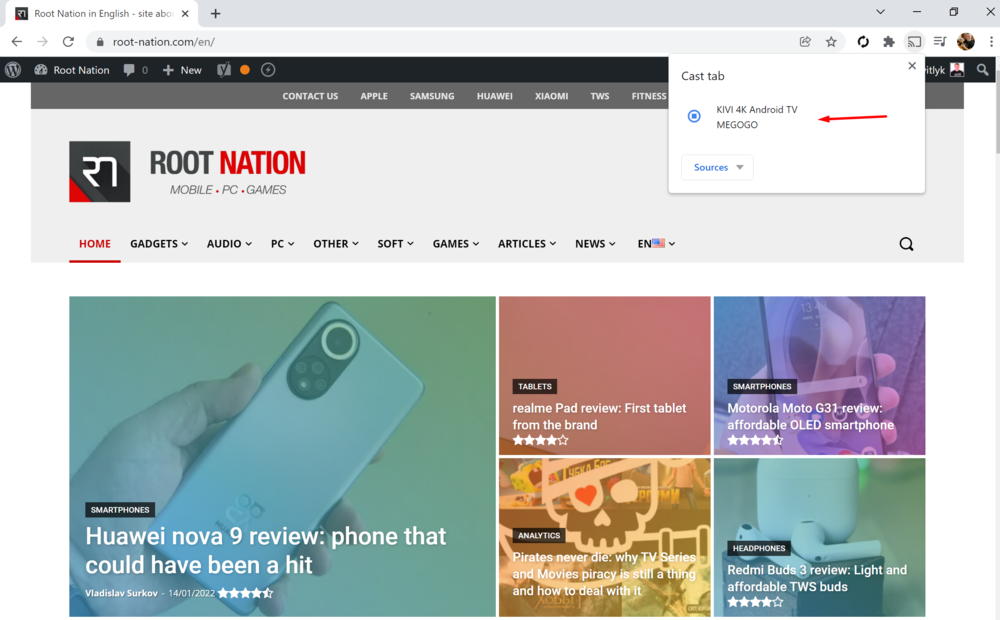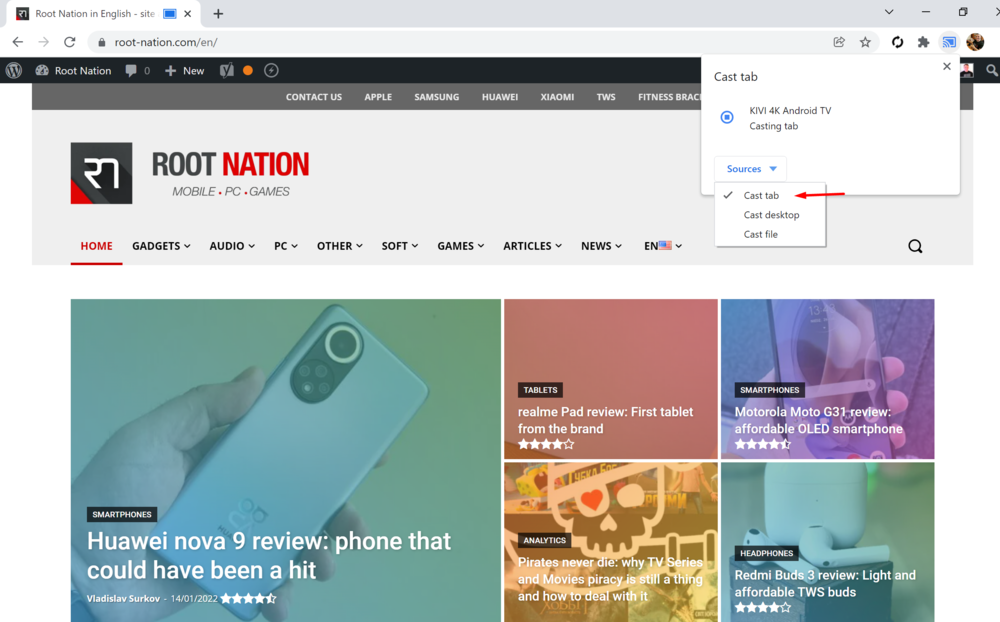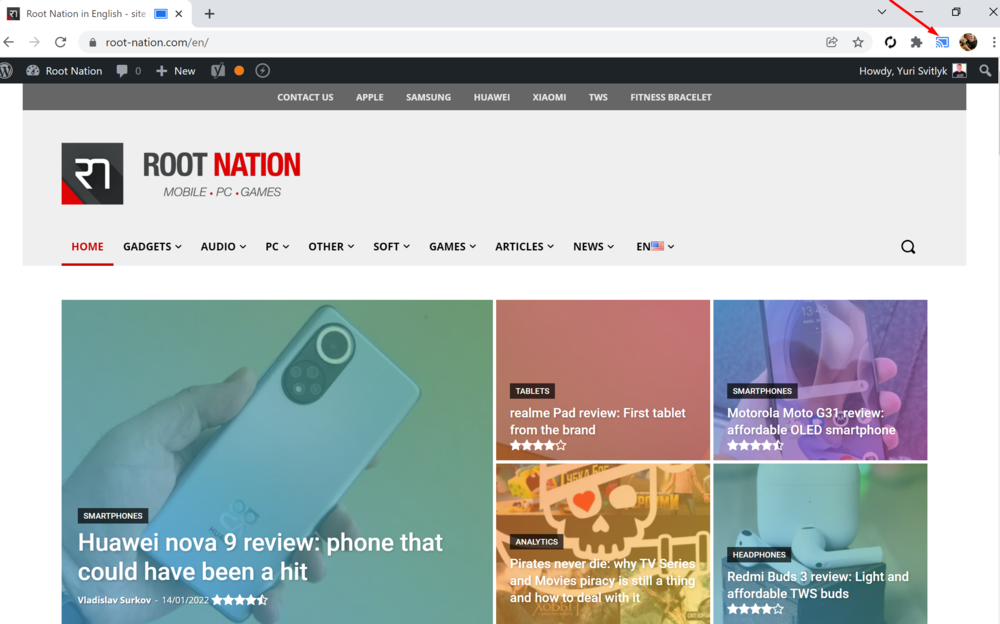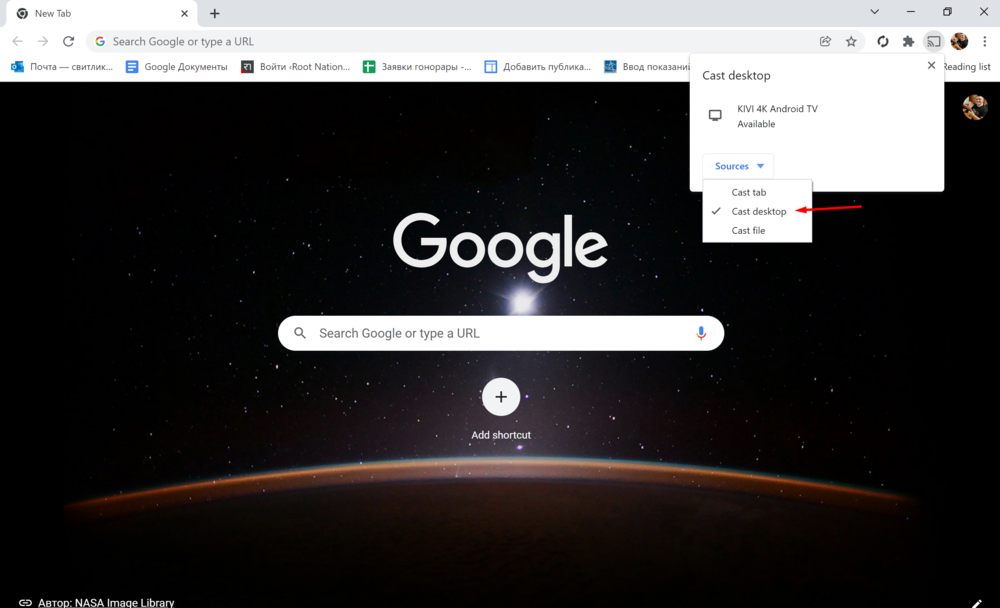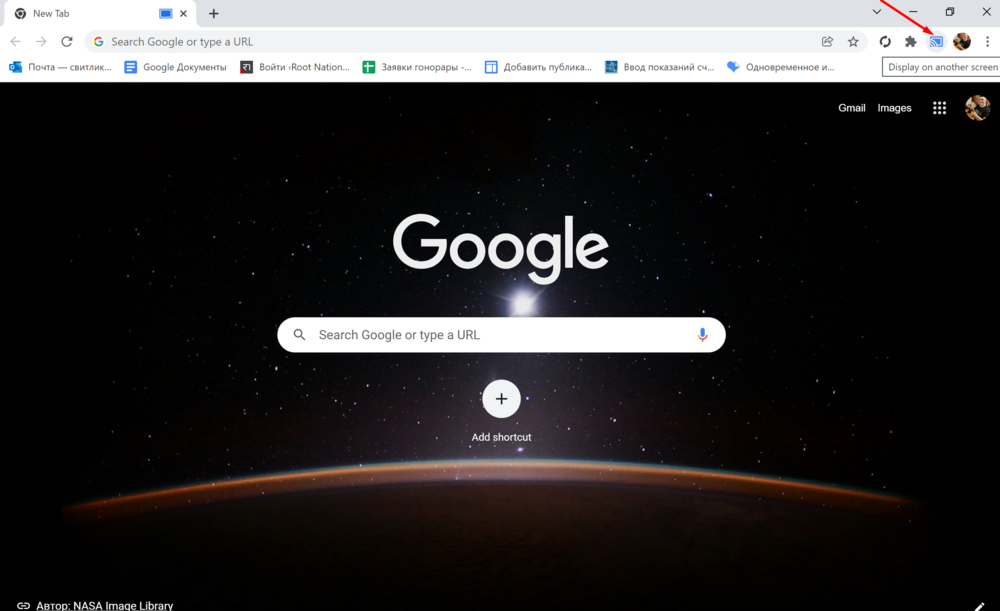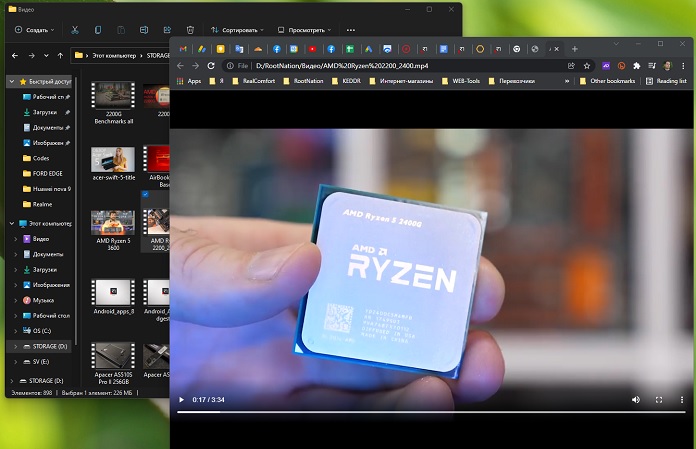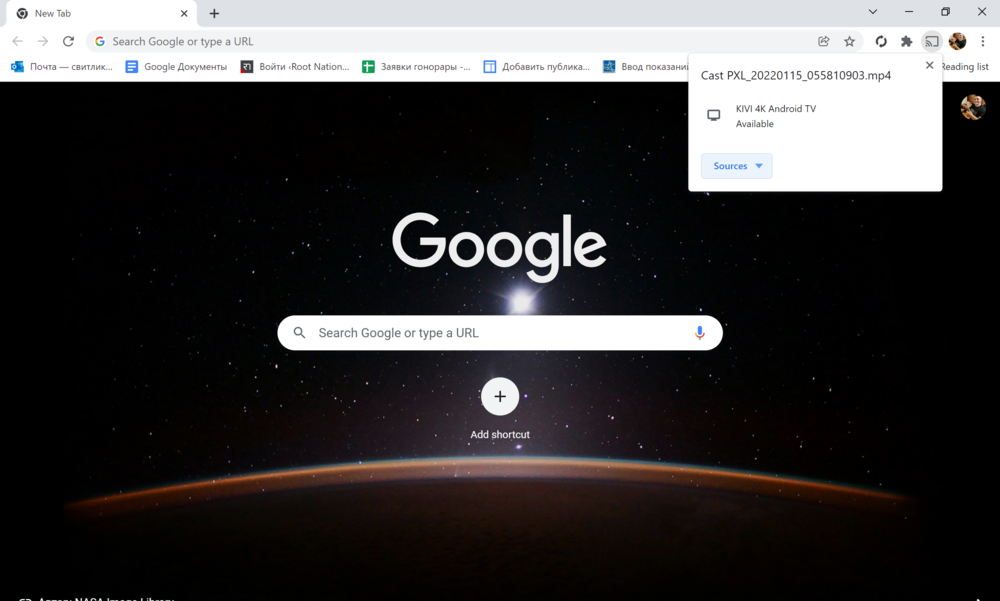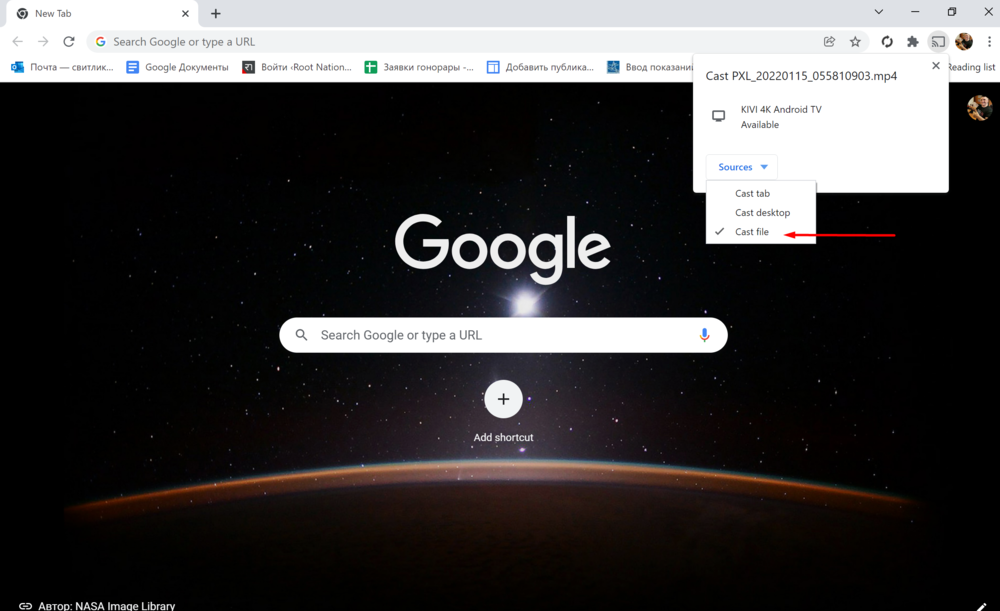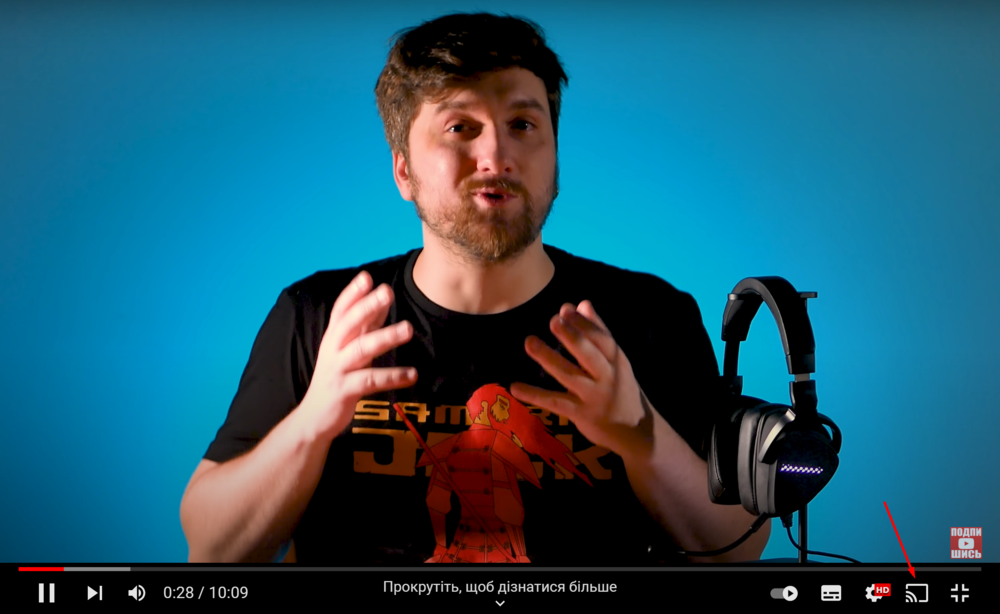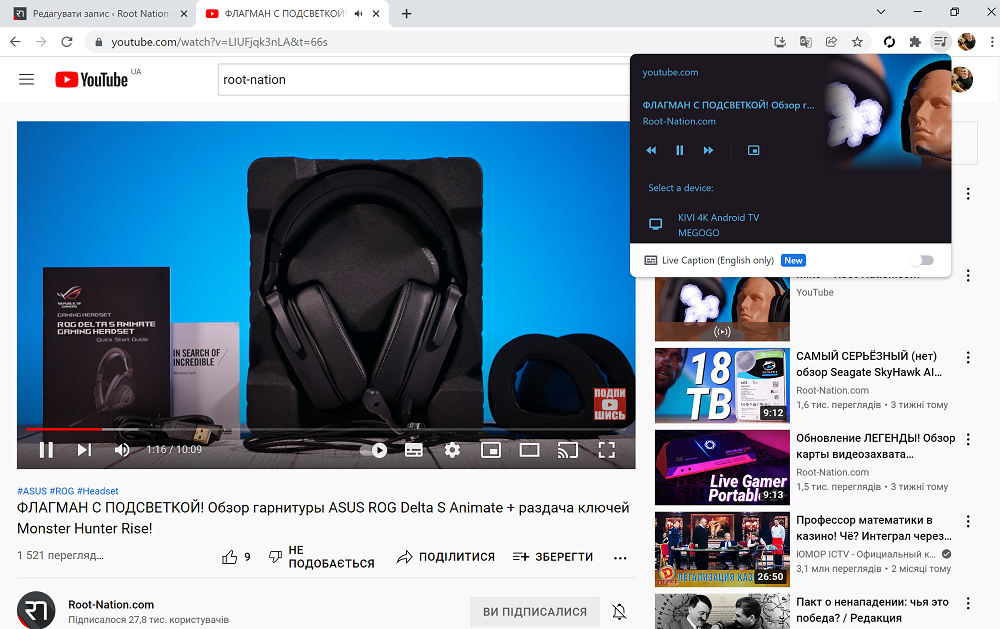Heute erklären wir Ihnen, wie Sie Google Chrome-Browser-Tabs oder den gesamten Desktop von einem Windows-Computer auf einen Fernseher übertragen. Vertrauen Sie mir, es ist einfach.
Alle Einstellungen und Tests wurden auf einem Laptop vorgenommen Huawei MateBook 14s, die freundlicherweise von der Vertretung zur Verfügung gestellt wurde Huawei in der Ukraine.
Es stellt sich heraus, dass Sie, wenn Sie den Google Chrome-Browser auf Ihrem Windows 10/11-Laptop verwenden, beliebige Tabs, Websites und andere Inhalte auf Ihren Heimfernseher streamen können. Dafür ist es notwendig, dass es unter Kontrolle arbeitet Android TV oder Google TV (obwohl es praktisch dasselbe ist) und Ihr Computer und Ihr Fernseher müssen mit demselben Wi-Fi-Netzwerk verbunden sein. Darüber hinaus muss der Google Chrome-Browser auf die neueste Version aktualisiert werden.
So übertragen Sie einen Google Chrome-Browser-Tab
Führen Sie die folgenden Schritte aus, um die ausgewählte Registerkarte aus dem Google Chrome-Browser auf den Fernsehbildschirm zu übertragen:
- Starten Sie den Google Chrome-Browser auf Ihrem Laptop.
2. Öffnen Sie die Registerkarte. In meinem Beispiel ist dies die Seite unserer Website.
3. Klicken Sie auf die drei Punkte in der oberen rechten Ecke und suchen Sie die Option Rundfunk.
Wenn Sie Google Chrome zum ersten Mal einschalten, scannt es Ihr Wi-Fi-Netzwerk nach Geräten, mit denen es eine Verbindung herstellen kann. Wählen Sie Ihren Fernseher. Eine stabile Verbindung wird buchstäblich in wenigen Sekunden hergestellt.
4. Unten in der Option Quellen wählen Tab-Inhalte übertragen. (Genau dort auf meinem Fernsehbildschirm KIVI50U710KB Der Inhalt meines Browser-Tabs wurde angezeigt).
5. Wenn Sie die Übertragung beenden möchten, klicken Sie auf das Symbol rechts neben der Adressleiste Chrome Cast und die Übertragung stoppt.
Lesen Sie auch: KIVI 50U710KB TV-Test: 4K, Android TV und KIVI-Medien
Wir übertragen Ihren Computerbildschirm
Mit Hilfe des Chrome-Browsers können Sie den gesamten Bildschirm Ihres Windows-Computers auf Ihrem Fernsehbildschirm anzeigen. Das Verfahren ist fast identisch mit dem vorherigen:
1. Starten Sie den Google Chrome-Browser auf Ihrem Laptop.
2. Klicken Sie oben rechts auf die drei Punkte und öffnen Sie die Option Rundfunk.
3. Wählen Sie Ihren Fernseher erneut aus. Eine stabile Verbindung wird buchstäblich in wenigen Sekunden hergestellt.
4. Gehen Sie zur Option Quellen und wähle Übertragen Sie Desktop-Inhalte. In wenigen Sekunden erscheint der Inhalt des Desktops auf dem Windows 10/11-Gerät auf dem Fernsehbildschirm.
5. Wenn die Sendung endet, klicken Sie erneut auf das Symbol rechts neben der Adressleiste Chrome Cast und die Übertragung stoppt.
Streamen Sie Musik und Videos von Ihrem Computer
Es besteht auch die Möglichkeit, persönliche Inhalte zu streamen, sei es Musik oder Videos von Ihrem Computer. Der Prozess ist auch sehr einfach und ähnlich wie oben. Also brauchen wir:
1. Starten Sie den Google Chrome-Browser auf Ihrem Windows-Gerät.
2. Klicken Sie auf die drei Punkte in der oberen rechten Ecke und wählen Sie eine Option aus Rundfunk.
3. Wählen Sie Ihren Fernseher aus Android FERNSEHER. Eine stabile Verbindung wird buchstäblich in wenigen Sekunden hergestellt.
4. Gehen Sie zur Option Quellen und wähle Datei zum Streamen. In wenigen Sekunden erscheint der Inhalt der ausgewählten Datei auf dem Fernsehbildschirm von Windows 10/11. Sie können eine Datei auch einfach über den Explorer auf eine Registerkarte ziehen, um sie im integrierten Player abzuspielen.
5. Wenn die Sendung endet, klicken Sie erneut auf das Symbol rechts neben der Adressleiste Chrome Cast und höre auf zu streamen.
So übertragen Sie Medieninhalte direkt von der Website
Vor allem auf manchen Seiten YouTube, Netflix, Amazon Prime Video und anderen können Sie Inhalte direkt auf Ihren Fernsehbildschirm streamen. Dafür:
- Suchen Sie nach dem Symbol Chrome Cast auf der Website mit dem ausgewählten Inhalt.
2. Suchen Sie nach Ihrem Fernseher Android FERNSEHER. Die Verbindung wird buchstäblich in wenigen Sekunden hergestellt.
3. Wählen Sie dann ein Quellen Möglichkeit Tab-Inhalte übertragen. Jetzt wird der Videoinhalt oder Musikclip auf dem Fernsehbildschirm angezeigt.
4. Stoppen Sie nach Beendigung die Übertragung.
Wie Sie sehen, übertragen Sie Inhalte vom Google Chrome-Browser auf Ihren Fernseher mit Android Fernsehen ist einfach.




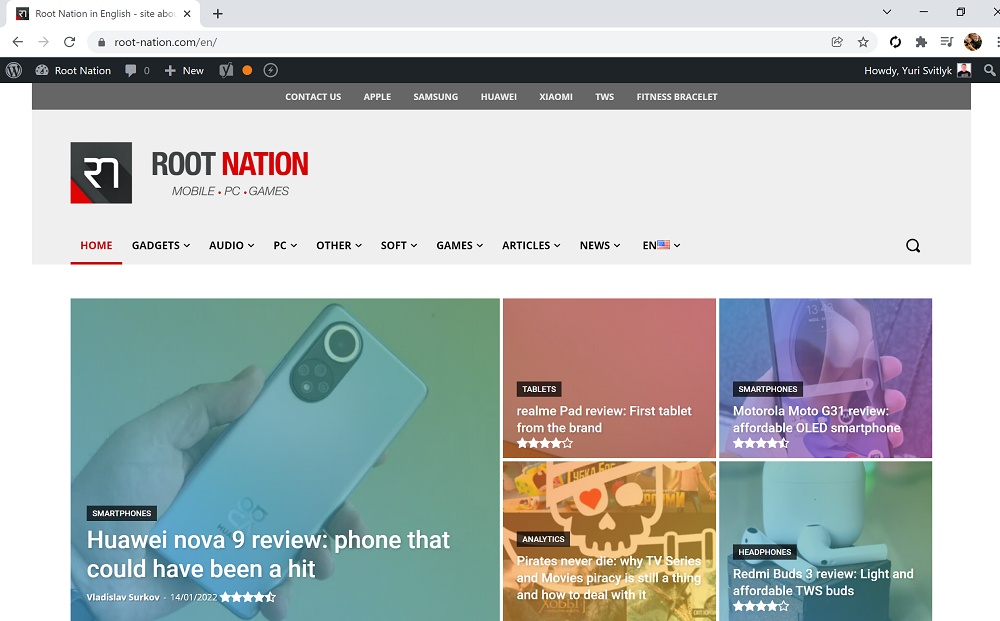 3. Klicken Sie auf die drei Punkte in der oberen rechten Ecke und suchen Sie die Option Rundfunk.
3. Klicken Sie auf die drei Punkte in der oberen rechten Ecke und suchen Sie die Option Rundfunk.